
12/18
5連勤を経ての今日はおやすみ。ここから飛び石で4連休となる。東京都の新型コロナウイルス新規感染者数は昨日は822人。住んでいるのは名古屋だが大人しくしていたほうが良いだろう。お掃除をするところから休日を開始した。
さて「ヤフオクで¥1000で入手したNECのノートPC、PC-VK22ERZCB」。cloudreadyをインストールして軽快なChromebook体験をしているが無線LANはUSB接続の無線LAN子機を使用している。これはスマートではない。というわけで今回は内蔵無線LAN化に挑戦することにした。
今回ハードルが二つある。一つ目は使用する内蔵無線LANカードがcloudreadyに対応しているかどうか?だが内蔵無線LANカードは2枚持っているのでどちらかが対応していればOKで楽観している。
二つ目はこのノートPCはもともと内蔵無線LAN搭載モデルではなく無線LANのON/OFFスイッチが筐体の中に隠れてしまっているためそれを見つけ出しONにできるか?という問題。他に所有している2台のノートパソコンを改造しているころにはこのノウハウを持っておらず内蔵化に失敗した。失敗したからカードが2枚あるというわけだ。

まずは分解。裏返してバッテリーを取り外し、ネジというネジを全部外す。上の画像のメモリスロットの上のところに無線LANカードを挿すことになる。

HDDやDVDドライブも外す。画像には映っていないがPCMCIAスロットのダミーカードも抜いておく。ここからキーボードを外し天板を外すのだが・・・
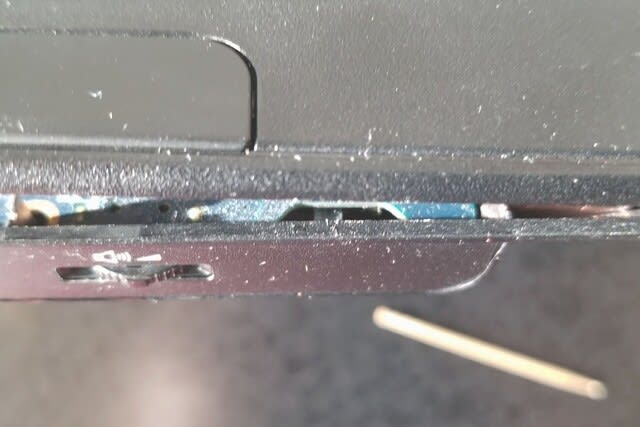
表を向けると天板は少し外れるようになって少々力を加えるだけで前面のボリュームつまみの横に無線LANのスイッチが見えた。これはラッキー。購入時に内蔵無線LAN搭載をオプションで選択するとボリュームつまみの横に無線LANのスイッチが追加され物理的にこのスイッチを動かすというわけだ。スイッチは可動域のうち左に寄っているように見える。これを爪楊枝を差し込んで右側に寄せる。カチッと手ごたえがある。

そしてメモリスロットの隣にあるmini PCI-expressカードスロットに無線LANカードを差し込んで固定。今回は手持ちのAtherosのAR5B95を使用した。アンテナが1本しか繋げない仕様だがアンテナを収めるところがないのでちょうどいい。ただしダイバシティで電波を掴むことはできない。本格的に行うなら全分解してディスプレイの裏あたりに配線することになるが今回はパス。

すべてネジを元通りにして起動するとcloudreadyが立ち上がりみごと認識されて電波を受信していることが確認できた。アンテナが弱いので電波強度が「中」になるのは妥協する。改造はまあまあ勝利、といったところか?
今回は無線LANのみのカードを挿したがBluetoothにも対応しているカードを挿せばマウスや外部スピーカーも含めてUSBアダプターを挿さずに快適にこのノートPCを使用できるようになるだろう。



























※コメント投稿者のブログIDはブログ作成者のみに通知されます